Hand2Note te permite mostrar HUDs y Popups, y recopilar estadísticas no solo en salas clásicas como PokerStars o RedStar, sino también en muchas aplicaciones de poker móvil como PokerBros o CoinPoker.
Esta función ofrece una ventaja en el juego porque en las aplicaciones la mayoría de los oponentes usan smartphones para jugar. Al jugar a través de smartphones, la salida y recopilación de estadísticas no es posible en este momento. Como resultado, verás las debilidades de tus oponentes, pero ellos no verán las tuyas.
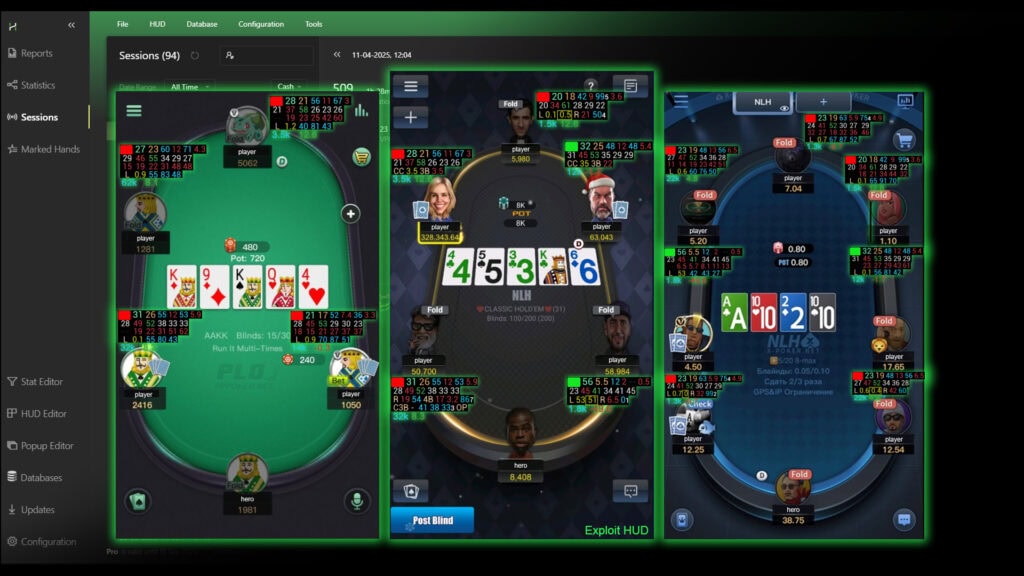
Configuración de programas para jugar a través de emuladores de Android
Para la configuración, necesitarás:
- Emulador de Android (por ejemplo: “LDPlayer”);
- El archivo de instalación de la aplicación de poker para instalar en el entorno Android (la extensión del archivo debe ser “.apk”);
- Hand2Note con una suscripción activa.
Etapas de configuración de programas para mostrar y recopilar estadísticas exitosamente en las mesas:
- Instalar el emulador de Android en tu computadora;
- Crear un entorno de emulación en el emulador y habilitar “acceso ROOT” en él. También, establecer “Abrir conexión local” en los parámetros de “depuración ADB”;
- Lanzar el entorno de emulación de Android creado e instalar la aplicación de poker requerida en él;
- Después de la instalación, ejecutarla, esperar a que se abra la ventana de entrada de usuario y contraseña, y cerrar el entorno de emulación;
- Flashear la aplicación en el entorno de emulación usando Hand2Note. Para hacerlo, inicia Hand2Note, luego inicia el entorno de emulación y espera un par de minutos.
Después de completar todos los pasos, puedes registrarte o iniciar sesión en una cuenta ya preparada y comenzar a jugar.
Después de flashear la aplicación con Hand2Note, no ejecutes este entorno de emulación sin que Hand2Note esté ejecutándose antes. Si lo haces, el flasheo puede fallar y tu cuenta será vista como una cuenta de jugador desde una computadora. Esto, a su vez, puede llevar a sanciones de clubes o agentes.
Ejemplo de configuración para jugar en la aplicación “PokerBROS”
Antes de configurar, instala “LDPlayer” en tu computadora. También descarga el archivo de instalación de la aplicación “PokerBROS” para el entorno Android (con extensión “.apk”).
El emulador y Hand2Note siempre deben ejecutarse como administrador.
Inicia la lista de emuladores “LDPlayer” haciendo clic en el acceso directo “LDMultiPlayer”(1). Luego, crea un nuevo emulador haciendo clic en “Nuevo / Clonar”(2) y seleccionando “Nuevo LDPlayer”(3). En el nuevo emulador, ve a configuración haciendo clic en el engranaje (4).
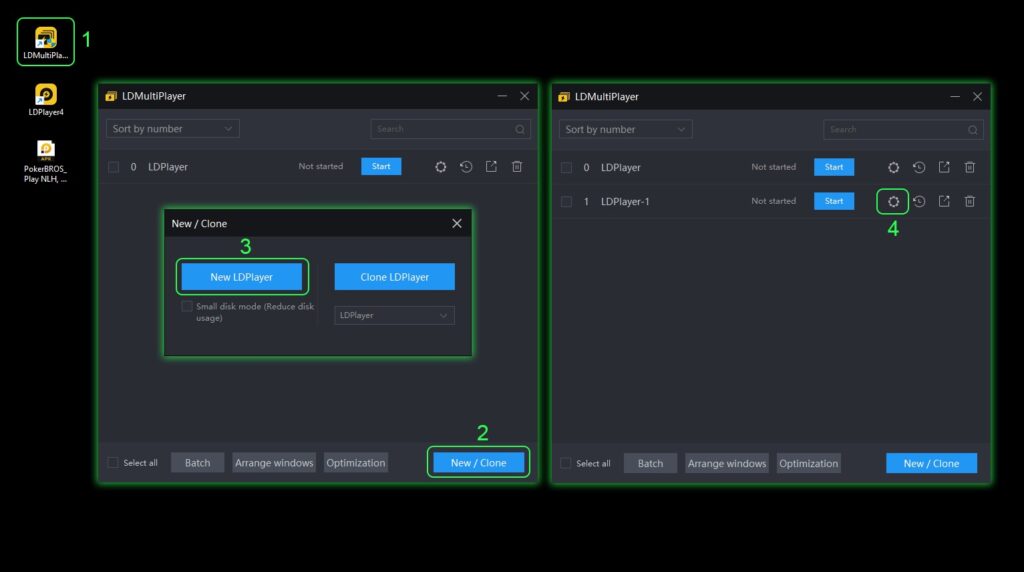
Por favor, ten en cuenta que está prohibido usar, eliminar o de cualquier manera afectar el número de emulador “0”. Ignóralo al configurar o jugar.
En la ventana de “Configuración” abierta en la pestaña “Avanzado”(1) abre el menú “Modo móvil”(2). Establece la resolución más baja posible (por ejemplo: “540×960”)(3).
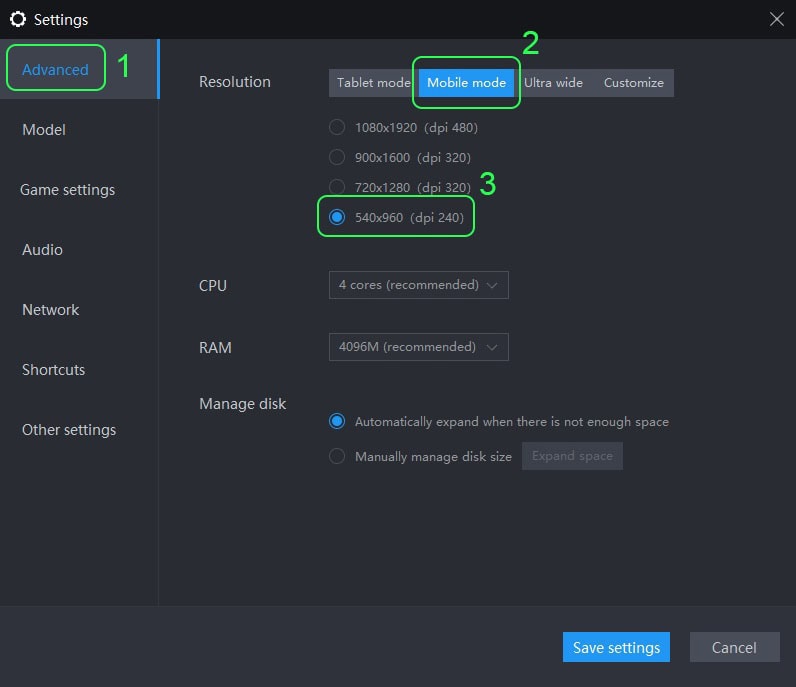
A continuación, ve a la pestaña “Otros ajustes” (1). Encuentra el parámetro “Permiso Root” y habilítalo (2). Luego, encuentra la línea etiquetada como “Depuración ADB” y selecciona “Abrir conexión local” (3) en la lista desplegable. Haz clic en el botón “Guardar ajustes” (4) en la parte inferior de la ventana para aplicar los cambios.

Inicia el emulador haciendo clic en el botón “Iniciar” (1) y espera a que se abra. Cuando el emulador esté en funcionamiento, cierra el banner publicitario haciendo clic en la cruz en su esquina superior derecha(2).
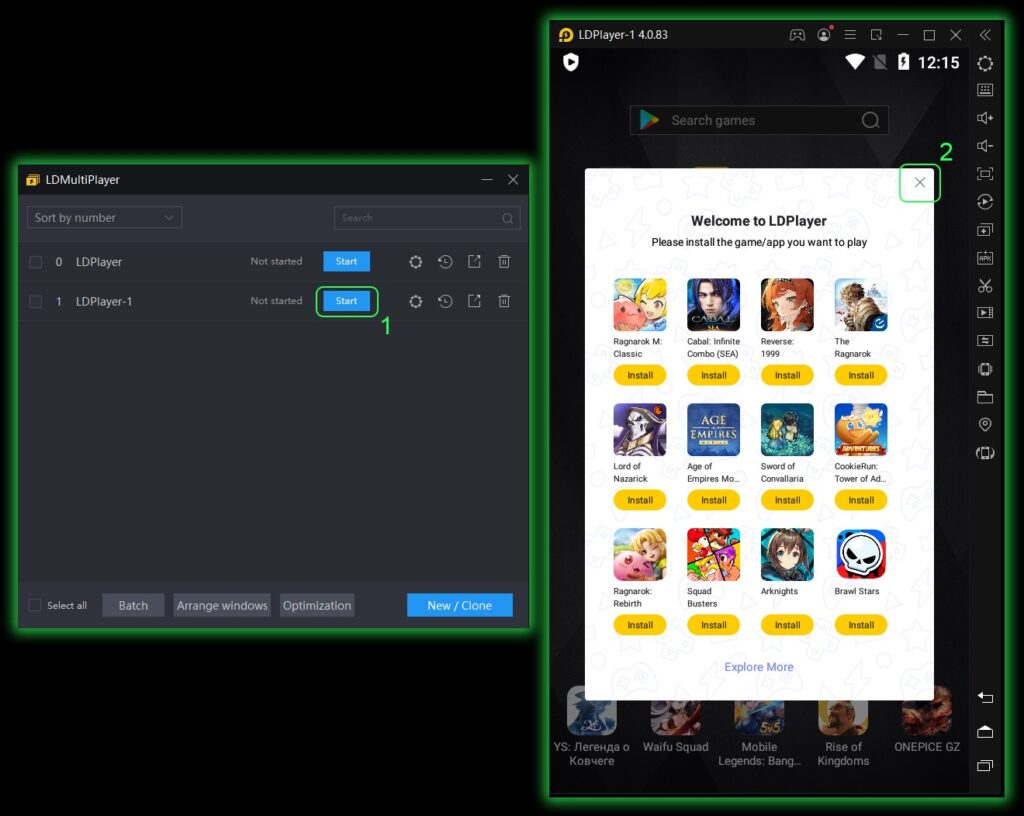
Instala la aplicación “PokerBROS” en el emulador en ejecución. Para hacerlo, presiona y mantén el archivo de instalación de la aplicación “PokerBROS” en el escritorio con el botón izquierdo del ratón (1). Arrástralo a cualquier espacio libre en el emulador (2) y suelta el botón izquierdo del ratón (3).
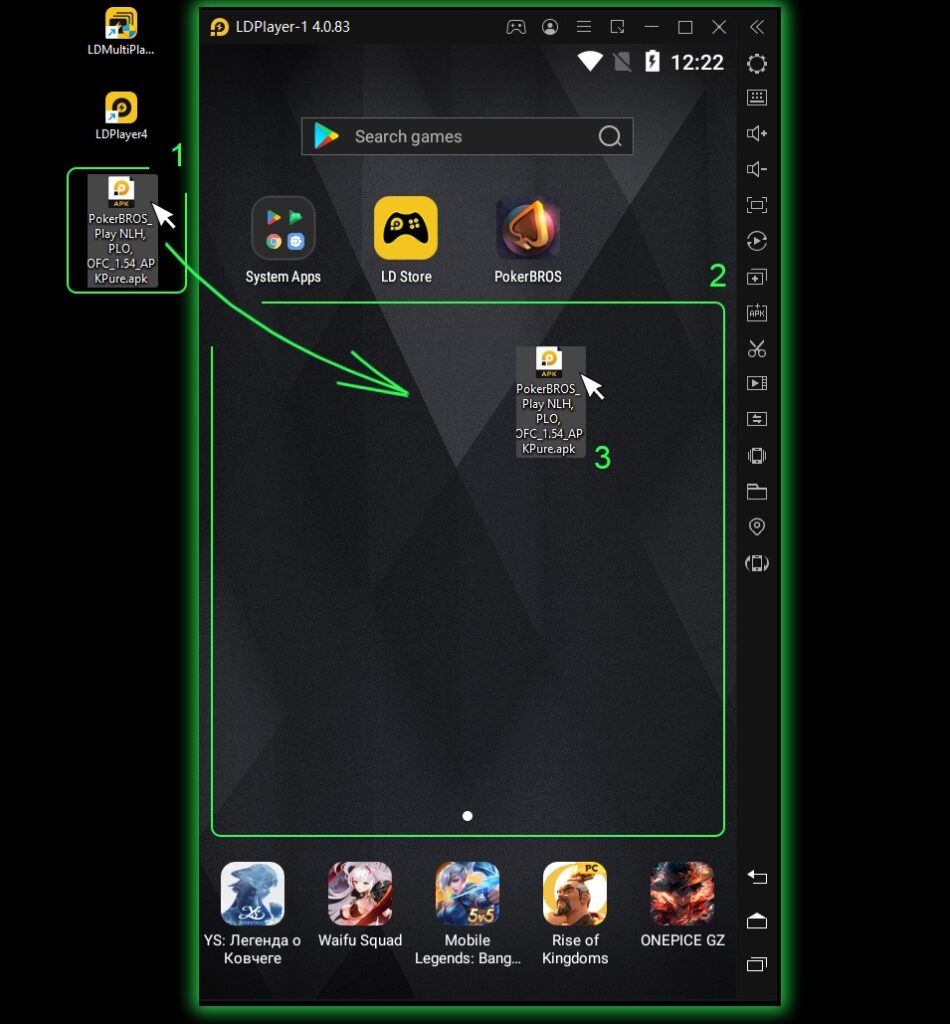
A continuación, inicia la aplicación “PokerBROS” en el emulador (1) y espera a que cargue hasta que aparezca la ventana de inicio de sesión y contraseña (2). Cierra el emulador haciendo clic en la cruz en la esquina superior derecha (3).
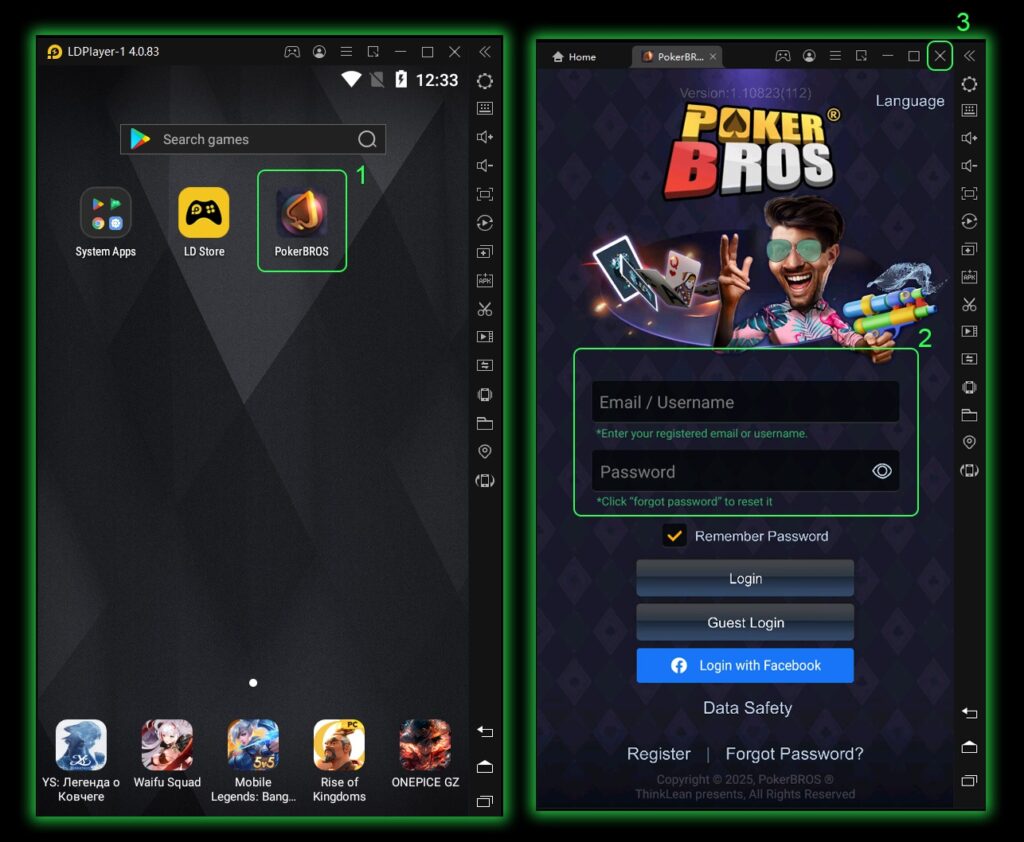
A continuación, lanza Hand2Note, y después de esto, lanza el emulador. Espera un par de minutos para que se complete el proceso de flasheo del emulador, y puedes proceder a registrarte o jugar el juego.
No se requieren manipulaciones en Hand2Note en sí. Después de que la configuración esté hecha, cuando abras mesas en la aplicación, el HUD aparecerá automáticamente sobre los jugadores. Además, las estadísticas se recopilarán y guardarán.
El primer proceso de flasheo se acompaña de cierres y aperturas espontáneas del emulador. Esto indica que el flasheo de la aplicación fue exitoso.